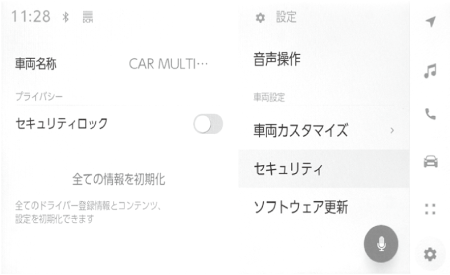セキュリティやプライバシーに関する設定を変更できます。
- メインメニューの[
 ]にタッチします。
]にタッチします。 - サブメニューの[セキュリティ]にタッチします。
- [セキュリティロック]にタッチします。
- [OK]にタッチします。
- 4〜15文字の英数字で任意のパスワードを設定します。
- パスワードを再度入力します。
メッセージが表示されセキュリティロックが有効にかわります。
知識
パスワード設定後、12Vバッテリー交換による再起動時やマルチメディアシステムを車両から脱着した際に、マルチメディアシステムを操作するためのパスワード入力が必要です。設定したパスワードを入力してください。(→システムを再起動する)
パスワードを一定回数間違えて入力すると、パスワード入力ができなくなります。その場合はトヨタ販売店によるロック解除を行ってください。
セキュリティ確保のため、パスワードを設定する際は、同じパスワードを使い回したり辞書に存在する言葉を使用したりしないでください。